Cách copy trang trong Word: Hướng dẫn sao chép trang một cách dễ dàng.
Đăng 1 năm trước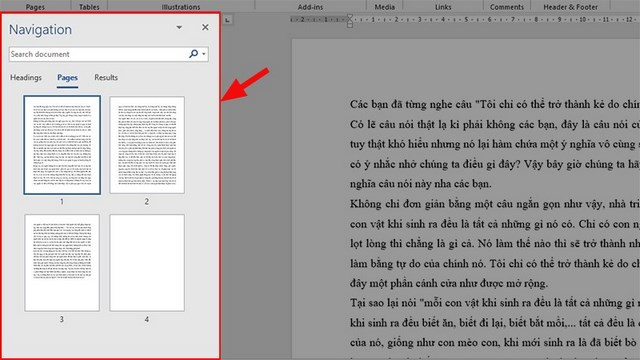
cách copy 1 trang trong word bằng chuột, bạn có thể tuân theo hướng dẫn sau đây:
Bước 1: Đặt con trỏ chuột ở đầu trang văn bản Word mà bạn muốn sao chép.
Bước 2: Nhấn giữ nút chuột trái và kéo chuột từ đầu trang xuống cuối trang Word để chọn toàn bộ nội dung trang đó.
Bước 3: Sau khi đã chọn toàn bộ nội dung trang, nhấp chuột phải và chọn "Copy". Như vậy, bạn đã sao chép thành công nội dung văn bản đã được chọn.
Bước 4: Di chuyển đến vị trí mới mà bạn muốn dán nội dung đã sao chép. Sau đó, nhấp chuột phải một lần nữa. Một hộp thoại "Paste Options" sẽ xuất hiện với các tùy chọn dán văn bản.
Bạn có thể chọn các tùy chọn sau đây trong hộp thoại "Paste Options" tùy theo yêu cầu của bạn:
Keep Source Formatting: Dán văn bản giữ nguyên định dạng của trang Word ban đầu.
Merge Formatting: Pha trộn định dạng văn bản đã sao chép và định dạng văn bản hiện tại. Word sẽ tự động phối hợp định dạng một cách hợp lý.
Picture: Dán văn bản dưới dạng hình ảnh, tương tự như một bức hình.
Keep Text Only: Chỉ dán văn bản thuần túy, không bao gồm bất kỳ định dạng nào.
Với các tùy chọn này, bạn có thể dễ dàng sao chép và dán một trang Word bằng chuột theo cách bạn mong muốn.
, #phần_mềm_văn_phòng, #thuthuathay, #cách_copy_1_trang_word, #cachcopy1trangword
